เปิดใช้งานการส่งต่อพอร์ตสำหรับ Proximus BBox3
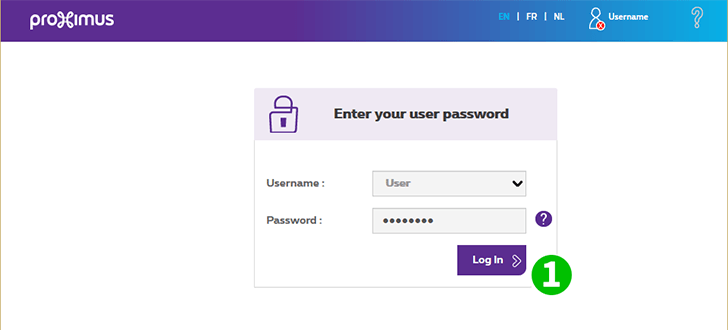
1 ลงชื่อเข้าใช้เราเตอร์ของคุณด้วยชื่อผู้ใช้และรหัสผ่านของคุณผ่านเว็บเบราว์เซอร์ (ตามค่าเริ่มต้น IP: 192.168.1.1 - ชื่อผู้ใช้/รหัสผ่านเริ่มต้น: เขียนบน BBox3 ของคุณ) จากนั้นคลิก "Login"
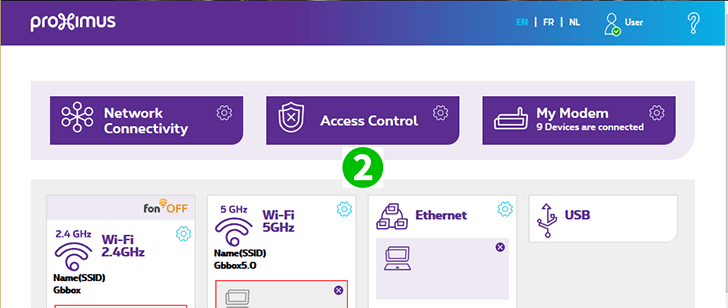
2 คลิกที่ "Access Control"
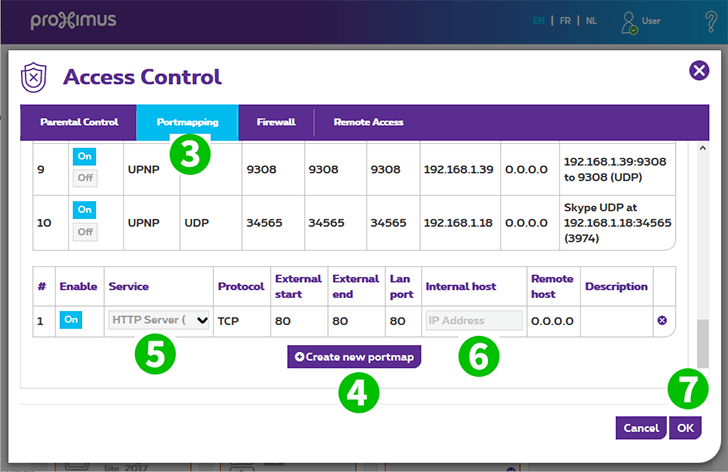
3 คลิกที่ "การทำ Portmapping"
4 คลิกที่ "Create new portmap" ที่ด้านล่างของหน้า
5 เลือก "Http Server (World Wide Web)"
6 ป้อน IP ของคอมพิวเตอร์ที่ cFos Personal Net ทำงานอยู่ในช่อง "IP Address"
7 คลิกที่ "OK" และ BBox3 จะบันทึกการเปลี่ยนแปลง
ขณะนี้การกำหนดค่าการส่งต่อพอร์ตสำหรับคอมพิวเตอร์ของคุณ!
เปิดใช้งานการส่งต่อพอร์ตสำหรับ Proximus BBox3
คำแนะนำในการเปิดใช้งานการส่งต่อพอร์ตสำหรับ Proximus BBox3